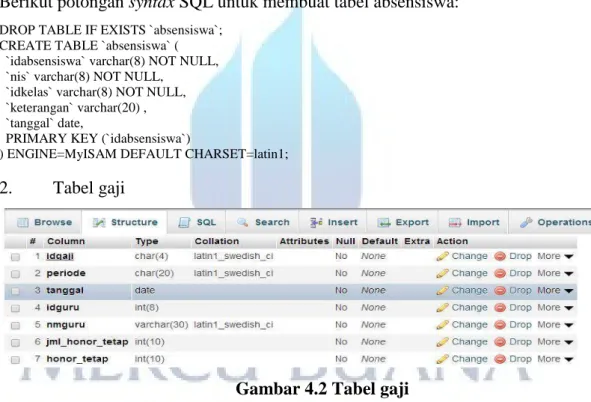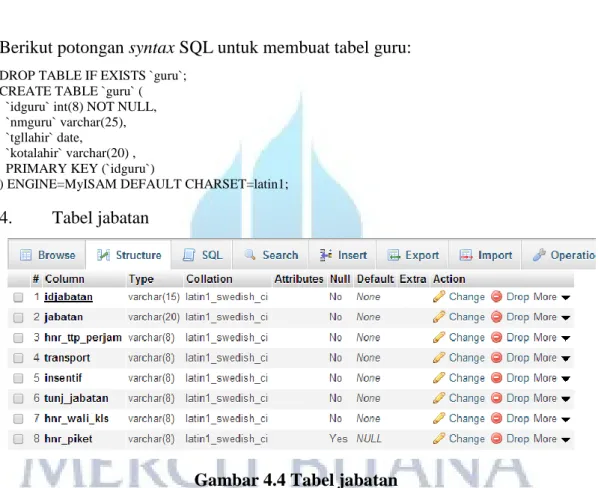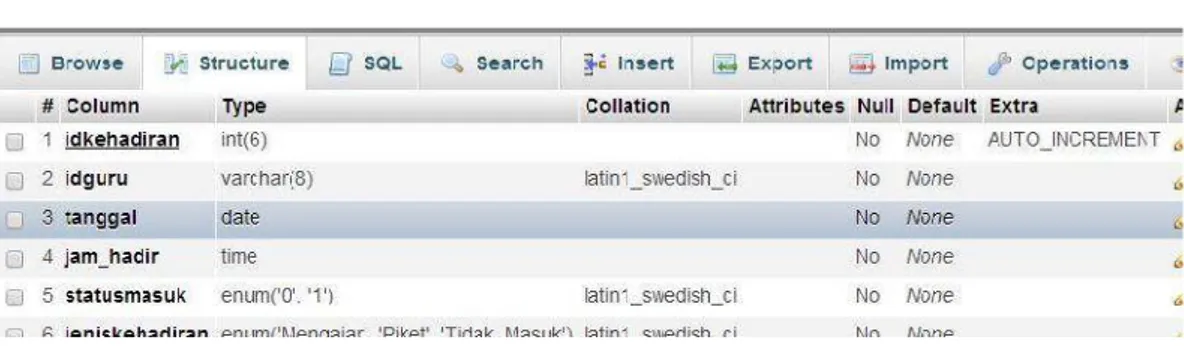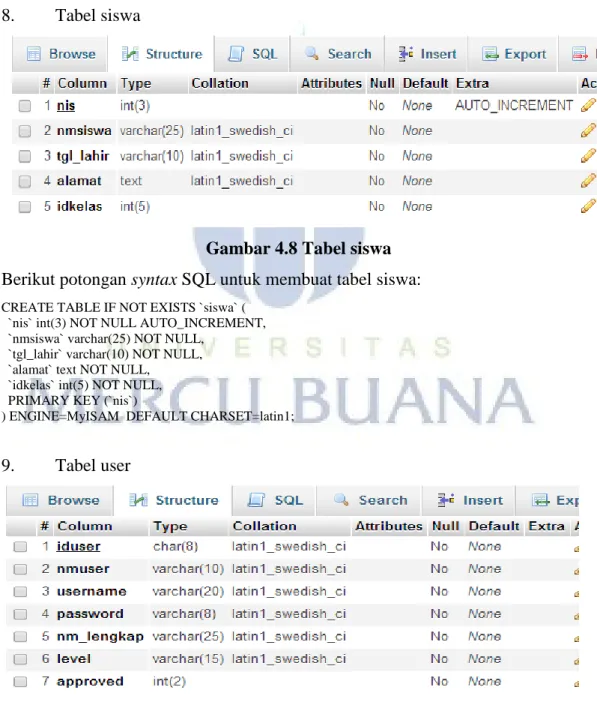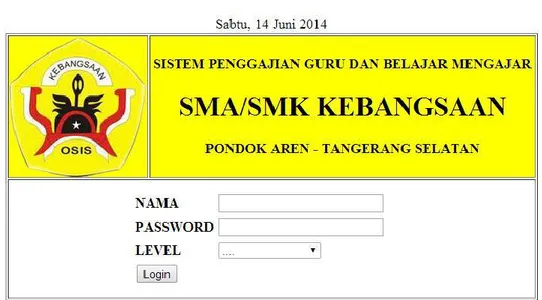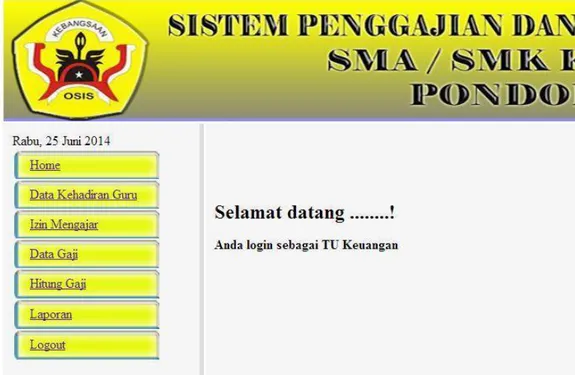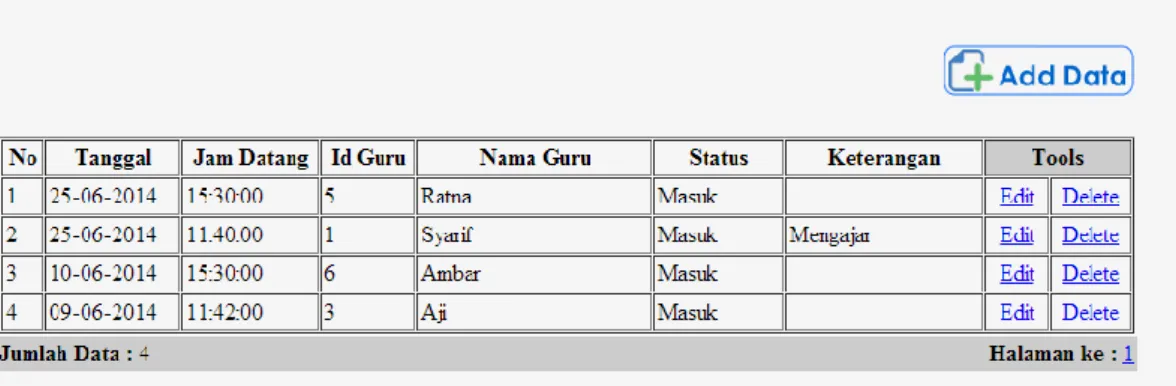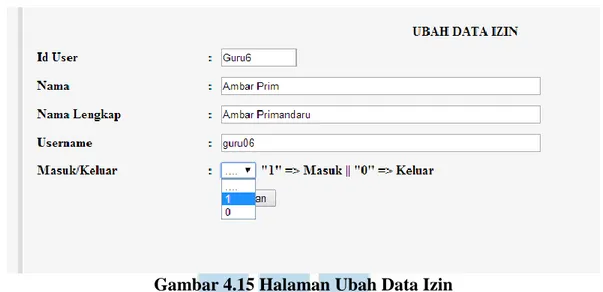64
4.1
Implementasi
Implementasi sistem terintegrasi penggajian dan kegiatan belajar mengajar
ini membutuhkan beberapa perangkat lunak serta spesifikasi hardware yang
mendukung. Pembuatan aplikasi ini menggunakan komputer dengan spesifikasi
sebagai berikut :
1. Perangkat keras
a. Tipe komputer
:
Laptop ASUS A43SD
b. Processor
:
Intel Dual Core 2.2GHz
c. RAM
:
4 GB
d. Harddisk
:
320 GB
e. Monitor
:
14 inch
2. Perangkat lunak
a. Sistem Operasi
:
Microsoft Windows 8.1 Pro 32 bit
b. Database
:
MySQL V. 5.5.16
c. Web Desain
:
Adobe Dreamweaver CS.6
d. Desain
:
Adobe Photoshop CS.6
e. Browser
:
Google Chrome 35.0.1916.114 m
4.2
Implementasi Database
Tahap awal dalam pembuatan aplikasi ini yaitu pembuatan database
dengan nama dbpenggajian. Berikut tabel-tabel yang dibutuhkan :
1.
Tabel absensiswa
Gambar 4.1 Tabel absensiswa
Berikut potongan syntax SQL untuk membuat tabel absensiswa:
DROP TABLE IF EXISTS `absensiswa`;CREATE TABLE `absensiswa` ( `idabsensiswa` varchar(8) NOT NULL, `nis` varchar(8) NOT NULL,
`idkelas` varchar(8) NOT NULL, `keterangan` varchar(20) , `tanggal` date,
PRIMARY KEY (`idabsensiswa`)
) ENGINE=MyISAM DEFAULT CHARSET=latin1;
2.
Tabel gaji
Gambar 4.2 Tabel gaji
Berikut potongan syntax SQL untuk membuat tabel gaji:
DROP TABLE IF EXISTS `gaji`;CREATE TABLE `gaji` ( `idgaji` char(4) NOT NULL, `periode` char(20), `tanggal` date, `idguru` int(8) , `nmguru` varchar(30), `jml_honor_tetap` int(10), `honor_tetap` int(10), PRIMARY KEY (`idgaji`)
3.
Tabel guru
Gambar 4.3 Tabel guru
Berikut potongan syntax SQL untuk membuat tabel guru:
DROP TABLE IF EXISTS `guru`;CREATE TABLE `guru` ( `idguru` int(8) NOT NULL, `nmguru` varchar(25), `tgllahir` date,
`kotalahir` varchar(20) , PRIMARY KEY (`idguru`)
) ENGINE=MyISAM DEFAULT CHARSET=latin1;
4.
Tabel jabatan
Gambar 4.4 Tabel jabatan
Berikut potongan syntax SQL untuk membuat tabel jabatan:
CREATE TABLE IF NOT EXISTS `jabatan` (`idjabatan` varchar(15) NOT NULL, `jabatan` varchar(20) NOT NULL, `hnr_ttp_perjam` varchar(8) NOT NULL, `transport` varchar(8) NOT NULL, `insentif` varchar(8) NOT NULL, `tunj_jabatan` varchar(8) NOT NULL, `hnr_wali_kls` varchar(8) NOT NULL, `hnr_piket` varchar(8) DEFAULT NULL, PRIMARY KEY (`idjabatan`)
5.
Tabel kehadiran
Gambar 4.5 Tabel kehadiran
Berikut potongan syntax SQL untuk membuat tabel kehadiran:
DROP TABLE IF EXISTS `kehadiran`;CREATE TABLE `kehadiran` ( `idkehadiran` int(6) NOT NULL, `idguru` varchar(8),
`tanggal` date, `jam_hadir` time,
`statusmasuk` enum(‘0’, ‘1’),
`jeniskehadiran` enum(‘Mengajar’, ‘Piket’, ‘Tidak_Masuk’), PRIMARY KEY (`idkehadiran`)
) ENGINE=MyISAM DEFAULT CHARSET=latin1;
6.
Tabel kelas
Gambar 4.6 Tabel kelas
Berikut potongan syntax SQL untuk membuat tabel kelas:
CREATE TABLE IF NOT EXISTS `kelas` (`idkelas` varchar(8) NOT NULL, `nmkelas` varchar(50) NOT NULL, PRIMARY KEY (`idkelas`)
) ENGINE=MyISAM DEFAULT CHARSET=latin1;
7.
Tabel mengajar
Berikut potongan syntax SQL untuk membuat tabel mengajar:
CREATE TABLE IF NOT EXISTS `mengajar` (`idmengajar` int(3) NOT NULL AUTO_INCREMENT, `nis` int(3) NOT NULL,
`idkelas` int(3) NOT NULL, `idguru` int(8) NOT NULL,
`keterangan` enum('h','s','i','a') NOT NULL, `periode` char(20) NOT NULL,
`tanggal` varchar(12) NOT NULL, `mapel` varchar(20) NOT NULL, `materi` text NOT NULL, `selesai` varchar(3) NOT NULL, PRIMARY KEY (`idmengajar`)
) ENGINE=MyISAM DEFAULT CHARSET=latin1;
8.
Tabel siswa
Gambar 4.8 Tabel siswa
Berikut potongan syntax SQL untuk membuat tabel siswa:
CREATE TABLE IF NOT EXISTS `siswa` (`nis` int(3) NOT NULL AUTO_INCREMENT, `nmsiswa` varchar(25) NOT NULL,
`tgl_lahir` varchar(10) NOT NULL, `alamat` text NOT NULL,
`idkelas` int(5) NOT NULL, PRIMARY KEY (`nis`)
) ENGINE=MyISAM DEFAULT CHARSET=latin1;
9.
Tabel user
Berikut potongan syntax SQL untuk membuat tabel user:
CREATE TABLE IF NOT EXISTS `user` (`iduser` char(8) NOT NULL, `nmuser` varchar(10) NOT NULL, `username` varchar(20) NOT NULL, `password` varchar(8) NOT NULL, `nm_lengkap` varchar(25) NOT NULL, `level` varchar(15) NOT NULL, `approved` int(2) NOT NULL, PRIMARY KEY (`iduser`)
) ENGINE=MyISAM DEFAULT CHARSET=latin1;
4.3
Tampilan Antarmuka
Berikut adalah tampilan antar muka aplikasi Sistem terintegrasi penggajian
dan kegiatan belajar mengajar.
4.3.1 Halaman Login
Pada saat user menjalankan aplikasi, maka akan muncul halaman Login.
User diharuskan untuk mengisi kolom Nama, Password, dan memilih Level yang
telah tersedia pada halaman Login agar dapat masuk ke dalam menu aplikasi.
Berikut tampilan halaman Login:
Gambar 4.10 Halaman Login
Berikut potongan source code untuk halaman login:
<form action="login_validasi.php" method="post"> <p> </p>
<table width="623" border="1" align="center">
<tr><div align="center"><?php echo $sekarang; ?></div>
<th width="160" bgcolor="yellow" scope="col"><img src="image/KBS.png" width="160" height="164" alt="logo" /></th>
<th colspan="2" bgcolor="yellow" scope="col">SISTEM PENGGAJIAN GURU DAN BELAJAR MENGAJAR
<div align="center">
<h1>SMA/SMK KEBANGSAAN</h1>
</div><div align="center">PONDOK AREN - TANGERANG SELATAN</div> </th>
</tr>
Isi Nama dan Password pada halaman Login lalu pilih Level, klik tombol Login. Jika
username dan password benar, maka akan muncul halaman utama sesuai role user.
Sedangkan, jika username dan/atau password salah, maka akan muncul pesan (alert)
“Username atau Password Salah” dan kembali ke halaman login awal.
4.3.2 Halaman Utama TU Keuangan
Setelah berhasil login dengan Nama, Password dan Level TU Keuangan maka
akan langsung tampil menu utama seperti berikut:
Gambar 4.11 Halaman Menu TU Keuangan
Berikut potongan source code untuk halaman Menu TU Keuangan
<?php }
else if(isset($_SESSION['SES_TUKEU'])) {
?>
<tr>
<td background="image/tombol.png" valign="middle"> <a href='?page' title='Halaman Utama' target="_self">Home</a></td>
</tr> <tr>
<td background="image/tombol.png" valign="middle"> <a href='?page=Kehadiran-Data' title='Kehadiran Guru Data' target="_self">Data Kehadiran Guru </a> </td>
</tr> <tr>
<td background="image/tombol.png" valign="middle"> <a href='home.php?page=Data-Izin-Mengajar' title='Data Izin Mengajar' target="_self">Izin Mengajar</a></td>
</tr> <tr>
Menu ini berisi data utama yang dapat dikelola oleh bagian Tata Usaha Keuangan
yang telah login dan mendapatkan hak akses.
4.3.3 Halaman Data Kehadiran Guru
Pada halaman Data Kehadiran Guru berisi data kehadiran guru setiap harinya
yang dilengkapi dengan menu untuk mengisi kehadiran guru pada tombol Add
Data seperti berikut:
Gambar 4.12 Halaman Data Kehadiran Guru
Berikut potongan source code untuk halaman data kehadiran guru
<?php$mySql = "SELECT kehadiran.*, guru.idguru, guru.nmguru FROM kehadiran LEFT JOIN guru ON kehadiran.idguru=guru.idguru ORDER BY kehadiran.tanggal DESC LIMIT $hal, $row"; $myQry = mysql_query($mySql, $koneksidb) or die ("Query salah : ".mysql_error()); $nomor = 0; $status = "";
while ($kolomData = mysql_fetch_array($myQry)) { $nomor++;
$Kode = $kolomData['idkehadiran']; // Status Kerja
if($statusKerja==0) { $status = "Tidak Masuk"; } elseif($statusKerja==1) { $status = "Masuk"; } else { $status = ""; }
?>
Pada halaman ini TU Keuangan dapat melihat daftar guru yang hadir setiap
harinya dan mengubah atau menghapusnya bila terjadi kesalahan dalam
memasukan data kehadiran, di dalam halaman ini juga TU Keuangan dapat
mengisi daftar kehadiran guru setiap hari dengan menekan pilihan Add Data yang
tersedia.
4.3.4 Halaman Absensi Kehadiran Guru
Pada halaman Absensi Kehadiran Guru bagian Tata Usaha Keuangan mengisi
data berdasarkan kehadiran guru.
Gambar 4.13 Halaman Absensi Kehadiran Guru
Berikut potongan source code untuk halaman data kehadiran guru
<form action="<?php $_SERVER['PHP_SELF']; ?>" method="post" name="form1" target="_self"> <table width="100%" class="table-list" border="0" cellspacing="1" cellpadding="4">
<tr>
<th colspan="3">ABSENSI KEHADIRAN GURU</th> </tr> <tr> <td><strong>Nama Guru</strong></td> <td><strong>:</strong></td> <td><select name="cmbGuru"> <option value="BLANK">....</option> <?php
$dataSql = "SELECT * FROM guru ORDER BY idguru";
$dataQry = mysql_query($dataSql, $koneksidb) or die ("Gagal Query".mysql_error()); while ($dataRow = mysql_fetch_array($dataQry)) {
if ($dataGuru == $dataRow['idguru']) { $cek = " selected";
} else { $cek=""; }
echo "<option value='$dataRow[idguru]' $cek>[ $dataRow[idguru] ] $dataRow[nmguru]</option>"; } ?>
Halaman Absensi Kehadiran Guru berisi pilihan dan kolom untuk mengisi data
kehadiran guru setiap hari jika guru yang bersangkutan hadir yang selanjutnya
dapat dilihat di dalam halaman Data Kehadiran Guru.
4.3.5 Halaman Izin Mengajar Guru
Pada Halaman Izin Mengajar Guru ini berfungsi sebagai kontrol apakah guru
tersebut berhak masuk ke menu mengajar atau tidak. Tampilan menunya sebagai
berikut:
Gambar 4.14 Halaman Izin Mengajar Guru
Berikut potongan source code untuk halaman Izin Mengajar Guru
<?php$mySql = "SELECT * FROM user ORDER BY iduser ASC LIMIT $hal, $row"; $myQry = mysql_query($mySql, $koneksidb) or die ("Query salah : ".mysql_error()); $nomor = 0;
while ($myData = mysql_fetch_array($myQry)) { $nomor++; $Kode = $myData['iduser']; ?> <tr> <td><?php echo $nomor; ?></td> <td><?php echo $myData['iduser']; ?></td> <td><?php echo $myData['nmuser']; ?></td> <td><?php echo $myData['username']; ?></td> <td><?php echo $myData['nm_lengkap']; ?></td> <td><?php echo $myData['approved']; ?></td>
<td width="34" align="center"><a href="home.php?page=Mengajar-Izin&Kode=<?php echo $Kode; ?>" target="_self" alt="Edit Data">Masuk/Keluar</a></td>
</tr> <?php } ?> </table> </td> </tr> <tr class="selKecil">
<td height="22" bgcolor="#CCCCCC"><strong>Jumlah Data :</strong> <?php echo $jml; ?> </td> <td align="right" bgcolor="#CCCCCC"><strong>Halaman ke :</strong>
<?php
for ($h = 1; $h <= $max; $h++) { $list[$h] = $row * $h - $row;
echo " <a href='?page=Data-Izin-Mengajar&hal=$list[$h]'>$h</a> "; }
Untuk menggunakan halaman ini pilih masuk/keluar pada field tools lalu akan
tampil halaman Ubah Data Izin.
4.3.6 Halaman Ubah Data Izin
Pada Halaman ini terdapat beberapa kolom yang hanya dapat di lihat saja dan
tidak dapat diubah isinya seperti berikut:
Gambar 4.15 Halaman Ubah Data Izin
Berikut potongan source code untuk halaman Ubah Data Izin
<form action="<?php $_SERVER['PHP_SELF']; ?>" method="post" name="form1" target="_self"> <table width="100%" class="table-list" border="0" cellspacing="1" cellpadding="4">
<tr>
<th colspan="3"><b>UBAH DATA IZIN</b></th> </tr>
<tr>
<td width="231"><b>Id User</b></td> <td width="5"><b>:</b></td>
<td width="950"> <input name="textfield" type="text" id="textfield" value="<?php echo $dataIduser; ?>" size="10" maxlength="5" readonly="readonly"/>
<input name="txtIduser" type="hidden" value="<?php echo $dataIduser; ?>" /></td> </tr>
<tr>
<td><b>Nama</b></td> <td><b>:</b></td>
<td><input name="txtNama" type="text" value="<?php echo $dataNama; ?>" size="60" maxlength="100" readonly="readonly"/></td>
</tr> <tr>
<td><b>Nama Lengkap</b></td> <td><b>:</b></td>
<td><input name="txtNamalengkap" type="text" value="<?php echo $dataNamalengkap; ?>" size="60" maxlength="20" readonly="readonly"/></td>
</tr> <tr>
<td><b>Username</b></td> <td><b>:</b></td>
<td><input name="txtUsername" type="text" value="<?php echo $dataUsername; ?>" size="60" maxlength="20" readonly="readonly"/>
<input name="txtUsernameLm" type="hidden" value="<?php echo $dataUsernameLm; ?>" /></td> </tr>
<tr>
Halaman ini di gunakan untuk merubah izin mengajar yang digunakan TU
Keuangan sebagai kontrol Guru mengajar, data yang ditampilkan di dalam kolom
Id User, Nama, Nama Lengkap dan username tidak dapat diubah dengan data
baru, hanya Pilihan Masuk/Keluar yang dapat diubah sesuai dengan ketentuan
dari TU Keuangan.
4.3.7 Halaman Data Penggajian
Halaman ini berisi data seluruh Gaji Guru yang hanya dapat dilihat oleh TU
Keuangan yang telah login, halaman Data Penggajian dapat dilihat seperti berikut:
Gambar 4.16 Halaman Data Penggajian
Berikut potongan source code untuk halaman Data Penggajian
<?php
$mySql = "SELECT gaji.*, guru.idguru, guru.nmguru FROM gaji LEFT JOIN guru ON gaji.idguru=guru.idguru ORDER BY gaji.idgaji ASC LIMIT $hal, $row"; $myQry = mysql_query($mySql, $koneksidb) or die ("Query salah : ".mysql_error()); $id = 0;
while ($myData = mysql_fetch_array($myQry)) { $id++;
$No = $myData['idgaji']; // Hitung Total Gaji
$totalGaji = $myData['honor_tetap'] + $myData['total_transport'] + $myData['gaji_insentif'] + $myData['gaji_jabatan'] + $myData['gaji_piket'];
?> <tr> <td><?php echo $id; ?></td> <td><?php echo $myData['periode']; ?></td> <td><?php echo IndonesiaTgl($myData['tanggal']); ?></td> <td><?php echo $myData['idguru']; ?></td> <td><?php echo $myData['nmguru']; ?></td>
<td align="right"><?php echo format_angka($myData['total_gaji']); ?></td>
<td width="42" align="center"><a href="penggajian_nota.php?noNota=<?php echo $No; ?>" target="_blank">Nota</a></td>
<td width="64" align="center"><a href="home.php?page=Gaji-Delete&No=<?php echo $No; ?>" target="_self" alt="Delete Data" onclick="return confirm('ANDA YAKIN AKAN MENGHAPUS DATA PENGGAJIAN INI ... ?')">Delete</a></td>
</tr> <?php } ?>
Halaman Data Panggajian berfungsi sebagai master data dimana seluruh data
penggajian tersimpan, di menu Tools terdapat pilihan Nota yang berfungsi sebagai
slip gaji untuk rincian gaji guru dan pilihan Delete digunakan untuk menghapus
data yang salah.
4.3.8 Halaman Hitung Gaji
Halaman Hitung Gaji adalah menu utama dari proses perhitungan gaji guru yang
hanya dapat dilakukan oleh TU Keuangan yang telah login. berikut ini tampilan
Halaman Hitung Gaji:
Gambar 4.17 Halaman Hitung Gaji
Berikut potongan source code untuk halaman Hitung gaji
<tr><th align="left" bgcolor="#FFFFFF" scope="row">Nama Guru</th> <td bgcolor="#FFFFFF"><input name="nmguru" type="text"/> </td>
</tr> <tr>
<th align="left" bgcolor="#FFFFFF" scope="row">Honor Tetap</th> <td bgcolor="#FFFFFF"><label for="jml_honor_tetap"></label> <input type="text" name="jml_honor_tetap" id="jml_honor_tetap" />
x Rp50.000</td> </tr>
<tr>
<th align="left" bgcolor="#FFFFFF" scope="row">Transport</th> <td bgcolor="#FFFFFF"><label for="jml_transport"></label> <input type="text" name="jml_transport" id="jml_transport" /> x Rp10.000</td>
</tr> <tr>
<th align="left" bgcolor="#FFFFFF" scope="row">Insentif</th> <td bgcolor="#FFFFFF"><label for="jml_mengajar"></label> <input type="text" name="jml_mengajar" id="jml_mengajar" /> x Rp5.000</td>
</tr> <tr>
<th align="left" bgcolor="#FFFFFF" scope="row">Tunj. Jabatan</th> <td bgcolor="#FFFFFF"><select name="tunj_jabatan">
<option value="KepSek">KepSek</option>
<option value="Kesiswaan" selected="selected">Kesiswaan</option> <option value="Kaprog">Kaprog</option> <option value="WaliKelas">WaliKelas</option> <option value="Guru">Guru</option> </select></td> </tr> <tr>
<th align="left" bgcolor="#FFFFFF" scope="row">Piket</th> <td bgcolor="#FFFFFF"><label for="jml_piket"></label> <input type="text" name="jml_piket" id="jml_piket" />
<input type="submit" name="hitung" id="hitung" value="HITUNG" /><input type="reset" name="reset" id="reset" value="RESET" />
</td> </tr>
Pada halaman ini berisi kolom-kolom yang dapat diisi dengan data yang di dapat
dari hasil laporan kehadiran guru dan hasil laporan mengajar guru, yang kemudian
setelah ditekan tombol hitung maka aplikasi akan menghitung semua data yang
telah di input menjadi laporan gaji yang dapat langsung di cetak sebagai bukti
lampiran proses perhitungan gaji.
4.3.9 Halaman Laporan TU Keuangan
Pada halaman ini terdapat enam menu laporan yang sebagian dari laporan tersebut
terdapat juga dalam menu laporan TU Administrasi dan Guru, berikut
tampilannya:
Gambar 4.18 Halaman Laporan TU Keuangan
Berikut potongan source code untuk halaman Laporan TU Keuangan
<ul><li><a href='home.php?page=Laporan-Kehadiransiswa' title='Laporan Kehadiran Siswa' target="_self">Laporan Kehadiran Siswa </a></li>
<li><a href='home.php?page=Laporan-Kehadiranguru' title='Laporan Kehadiran Guru' target="_self">Laporan Kehadiran Guru </a></li>
<li><a href='home.php?page=Laporan-Insentif' title='Laporan Insentif' target="_self">Laporan Data Insentif </a></li>
<li><a href='home.php?page=Laporan-Penggajian' title='Laporan Penggajian' target="_self">Laporan Data Penggajian</a></li>
<li><a href='home.php?page=Laporan-Mengajar' title='Laporan Mengajar' target="_self">Laporan Data Mengajar </a></li>
<li><a href='home.php?page=Laporan-Mengajarkelas' title='Laporan Mengajar Kelas' target="_self">Laporan Mengajar Kelas </a></li>
</ul>
Menu Laporan ini dapat digunakan sebagai rincian data yang ada dalam halaman
TU Keuangan dan ada juga yang berasal dari halaman Guru.
4.3.10 Halaman Kelas
Halaman Kelas ini berada di menu TU Administrasi berisi data semua kelas di
SMA/SMK Kebangsaan yang dapat ditambahkan bila ada kelas baru, berikut
tampilannya:
Gambar 4.19 Halaman Kelas
Berikut potongan source code untuk halaman Kelas
<?phpinclude_once "library/inc.connection.php"; //untuk input
if(isset($_POST['nmkelas'])){
$nmkelas=strtoupper($_POST['nmkelas']);
$query=mysql_query("insert into kelas(nmkelas) values('$nmkelas')",$koneksidb); if($query){ echo "<br>"; echo "Berhasil"; }else{ echo "gagal"; echo mysql_error(); } }else{ unset($_POST['nmkelas']); } //untuk menampilkan
$view=mysql_query("select * from kelas order by nmkelas asc"); ?>
Halaman Kelas ini digunakan untuk menambahkan data kelas di SMA/SMK
Kebangsaan dengan cara memasukan nama kelas pada kolom Nama Kelas
kemudian tekan tombol Simpan, maka data kelas akan tersimpan.
4.3.11 Halaman Siswa
Halaman Siswa ini berisi semua data siswa SMA/SMK Kebangsaan yang hanya
dapat ditambahkan oleh TU Administrasi, berikut tampilannya:
Gambar 4.20 Halaman Siswa
Berikut potongan source code untuk halaman Siswa
<?php //untuk input if(isset($_POST['nmsiswa'])){ $nmsiswa=ucwords($_POST['nmsiswa']); $tgl=$_POST['tgl']; $alamat=$_POST['alamat']; $idkelas=$_POST['kelas'];$query=mysql_query("insert into siswa(nmsiswa, tgl_lahir, alamat, idkelas) values('$nmsiswa','$tgl','$alamat','$idkelas')",$koneksidb); if($query){ echo "<br>"; echo "Berhasil"; }else{ echo "gagal"; echo mysql_error(); } }else{ unset($_POST['nmsiswa']); } //untuk menampilkan
$view=mysql_query("select * from siswa order by idkelas asc"); ?>
Halaman Siswa digunakan untuk menambahkan data siswa menurut kelasnya
dengan cara memasukan data siswa ke dalam kolom yang tersedia dan kemudian
disimpan dengan cara menekan tombol simpan, jika data berhasil disimpan maka
akan langsung tampil di daftar siswa.
4.3.12 Halaman Mengajar
Halaman Mengajar terdapat di dalam menu Guru dan hanya Guru yang telah
mendapat izin mengajar saja yang dapat menggunakan menu tersebut, berikut
tampilannya:
Gambar 4.21 Halaman Mengajar
Berikut potongan source code untuk halaman Mengajar
<?phpinclude_once "library/inc.connection.php";
$kelas=mysql_query("select * from kelas order by nmkelas asc",$koneksidb); //untuk mencari jumlah
echo "Jumlah Kelas : ".$jumlah_kelas=mysql_num_rows($kelas);
echo " >> Jumlah Siswa : ".$jumlah_siswa=mysql_num_rows(mysql_query("select * from siswa",$koneksidb));
echo "<br><br>";
while($row=mysql_fetch_array($kelas)){
//mencari jumlah siswa di masing-masing kelas
$siswa=mysql_query("select * from siswa where idkelas='$row[idkelas]'",$koneksidb);
$jumlah=mysql_num_rows($siswa); ?>
Halaman Mengajar adalah halaman yang digunakan guru sebelum mulai mengajar
untuk memilih kelas mana yang akan diajar dengan cara mengklik pilihan
Mengajar pada kolom Aksi.
4.3.13 Halaman Mengajar Kelas
Halaman Mengajar Kelas ini adalah halaman yang tampil setelah guru mengklik
pilihan Mengajar pada kolom Aksi di hamalan Mengajar, berikut tampilannya:
Gambar 4.22 Halaman Mengajar Kelas
Berikut potongan source code untuk halaman Mengajar Kelas
<?php// buat kasih nilai awal cekbox $no=0;
$query=mysql_query("select * from siswa where idkelas='$idkelas'"); while($row=mysql_fetch_array($query)){
?> <tr>
<td><?php echo $c=$c+1;?></td><td><?php echo $row['nmsiswa'];?></td> <td align="center">
<?php
echo "<input type=checkbox name=hadir[] value=$row[nis] id='$no'>"; $no++;
?></td> <td align="center">
<?php
echo "<input type=checkbox name=sakit[] value=$row[nis] id=$no>"; $no++;
?></td> <td align="center">
<?php
echo "<input type=checkbox name=ijin[] value=$row[nis] id=$no>"; $no++;
?></td> <td align="center"> <?php
echo "<input type=checkbox name=alfa[] value=$row[nis] id=$no>"; $no++;